我们在各大网站经常可以看到前景模糊的作品,这种作品在视觉上具有一定的冲击力,很多小伙伴不知道怎么制作前景模糊效果。本期内容为大家分享procreate透视模糊功能在哪?procreate绘画插画怎么制作前景模糊效果?以下是详细内容。
一、Procreate透视模糊功能在哪?
1、打开procreate软件,点击右上角的“+”加号,新建画布,进入到procreate绘图操作界面;
2、点击“图层”图标,在图层面板中点击“+”加号,新建图层;
3、点击左上角的“笔”图标,在“调整”窗口找到“透视模糊”功能,点击它,下方会出现“图层”和“Pencil”两个选项。
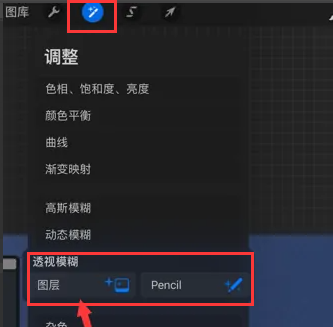
二、Procreate怎么制作前景模糊效果?
1、打开procreate软件,点击编辑过的作品进入绘图界面;
2、点击右上角的“画笔”图标,在弹出的画笔库选择“软画笔”选项;
3、接着点击左上角的“魔法棒”图标,在弹出的调整窗口点击“透视模糊”选项,选择“Pencil”选项;
4、接着画布中会出现一个小圈,将这个小圈拖动到画面聚焦点上,点击“方向”按钮调整模糊的方向,直接用画笔在需要模糊的区域涂抹即可。
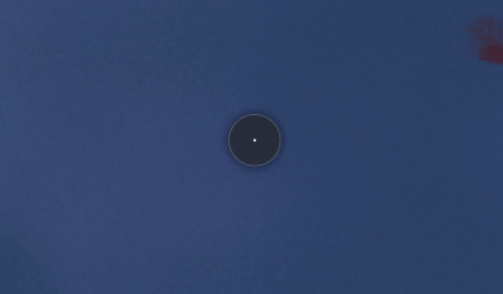
以上就是小编分享的“procreate透视模糊功能在哪?procreate绘画插画怎么制作前景模糊效果?”相关内容。希望以上内容能对您有所帮助,小伙伴们我们下期再见哦~

